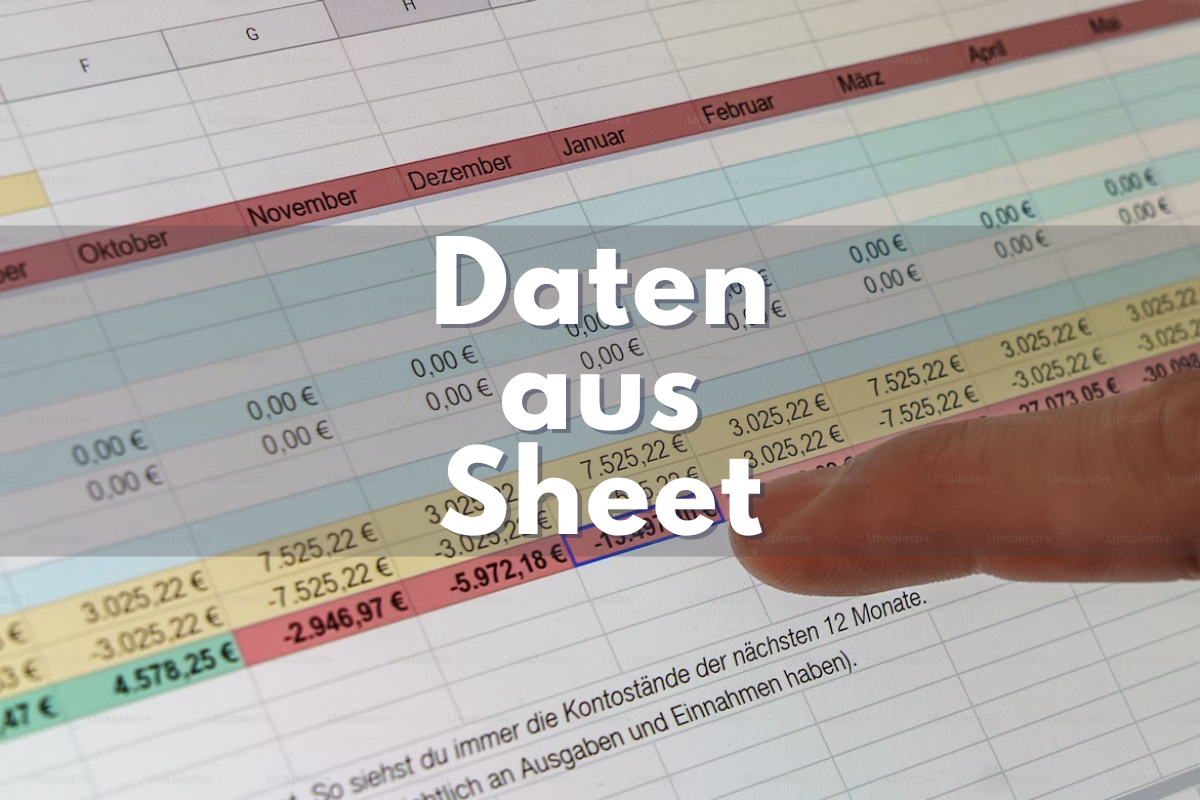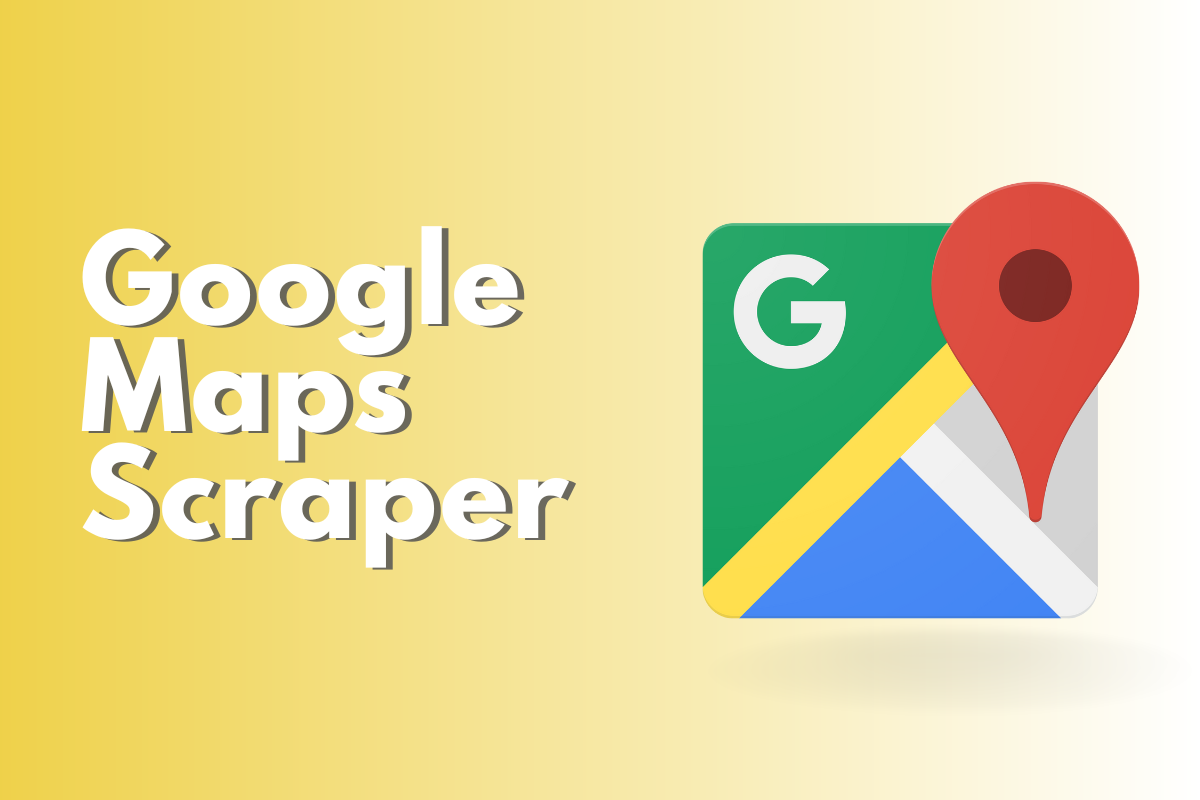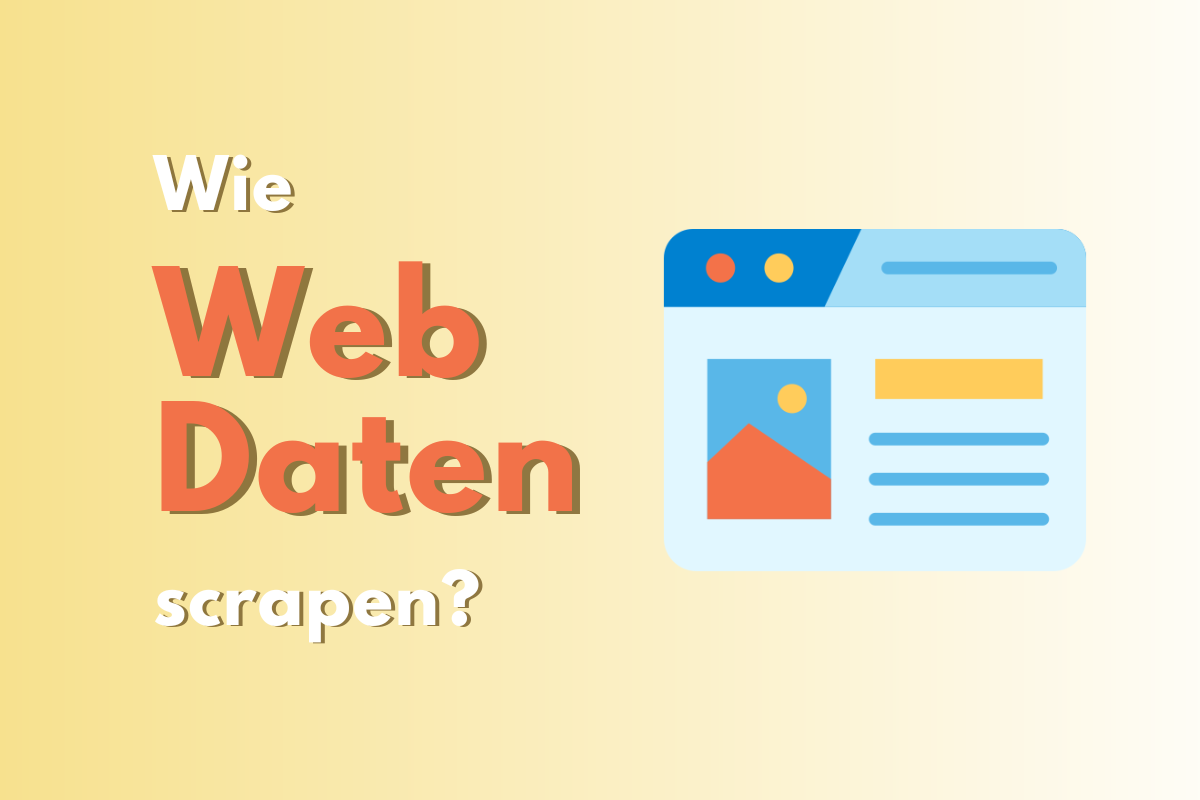“Kann ich eine HTML-Tabelle in Excel konvertieren?”
Ja, es ist möglich, eine HTML-Tabelle in Excel zu konvertieren. Viele Leute fragen sich, wie sie die Tabellendaten einer Website auf ihre lokalen Geräte herunterladen können, um sie in eine Excel- oder CSV-Datei zur weiteren Analyse zu konvertieren. Die Antwort darauf ist definitiv JA.
Tabellen sind eine der gebräuchlichsten Arten, um Daten auf Websites darzustellen. Sie ermöglichen es, große Mengen an Informationen in übersichtlichen Zeilen und Spalten zu visualisieren und erleichtern somit den Vergleich und die Analyse. Deshalb greifen Websites, die umfangreiche Daten präsentieren müssen, oft auf Tabellen zurück.
Deshalb sind Tabellen auf Websites zu finden, die sich mit Sport, Finanzen und anderen spezialisierten Themen befassen, auf denen umfangreiche Daten präsentiert werden müssen. Diese Daten können für die Forschung und die Identifizierung von Trends und Chancen entscheidend sein.
In diesem Blogbeitrag werden wir 3 verschiedene Möglichkeiten vorstellen, wie Sie HTML-Tabellen für solche Analysen einfach nach Excel konvertieren können.
Methode 1: HTML-Tabelle direkt in Excel konvertieren
Sie haben auch die Möglichkeit, die Funktion “Daten aus dem Web abrufen” in Excel zu nutzen, um die HTML-Tabelle direkt in Excel zu konvertieren. Befolgen Sie die nachstehenden Schritte, um HTML-Tabellen direkt in Excel zu konvertieren.
Schritt 1: Öffnen Sie die Excel-Datei, in die Sie die Tabelle importieren möchten. Klicken Sie dann in der Multifunktionsleiste oben auf Daten.
Schritt 2: Klicken Sie dann auf die Option “Aus dem Web”. Geben Sie die URL ein, von der Sie die Tabelle importieren möchten.
Schritt 3: Wählen Sie im Navigatorbereich die Tabelle aus, die Sie importieren möchten, und klicken Sie auf “Daten transformieren”.
Schritt 4: Klicken Sie abschließend auf Schließen und Laden, um die Daten aus der Tabelle in das Excel-Blatt zu laden.
🥰 Pros:
- Bequemlichkeit: Benutzer können die HTML-Tabelle direkt über die Excel-Importfunktion konvertieren, der Vorgang ist einfach und schnell.
- Automatisierung: Sobald die Importparameter festgelegt sind, kann der Datenimportprozess automatisch abgeschlossen werden, wodurch sich wiederholende Arbeiten reduziert werden.
🤯 Cons:
- Formatierungsverlust: HTML-Stile und -Layouts werden in Excel möglicherweise nicht vollständig übernommen und müssen neu formatiert werden.
- Probleme bei der Datenanalyse: Excel ist möglicherweise nicht in der Lage, komplexe HTML-Elemente, wie verschachtelte Tabellen, spezielle Formatierungen usw., korrekt zu analysieren.
- Funktionseinschränkungen: Excel unterstützt HTML nur begrenzt, und einige erweiterte HTML-Funktionen sind in Excel möglicherweise nicht verfügbar.
- Sicherheitsrisiko: Importierte HTML-Dateien können eine Gefahr für die Computersicherheit darstellen, wenn sie bösartigen Code enthalten.
- Manuelle Anpassung: Nach dem Import müssen Sie möglicherweise die Anordnung und Formatierung der Daten manuell anpassen, um sie an die Anzeige und Verwendung von Excel anzupassen.
- Kompatibilitätsprobleme: Unterschiedliche Versionen von Excel können unterschiedliche Parsing-Fähigkeiten für HTML haben, was zu Unterschieden in den Importergebnissen zwischen den Versionen führt.
- Auswirkungen auf die Leistung: Das Importieren großer oder komplexer HTML-Tabellen kann mehr Systemressourcen verbrauchen und die Leistung von Excel beeinträchtigen.
Methode 2: HTML-Tabellen mit JavaScript nach Excel konvertieren
Sie können auch Javascript-Code verwenden, um die HTML-Tabelle in Excel zu konvertieren. Diese Methode ist für diejenigen geeignet, die über einige Programmierkenntnisse verfügen. Sie können die folgenden Schritte und Codezeilen als Referenz verwenden.
Der obenstehende Code generiert eine Schaltfläche, die es ermöglicht, HTML in eine Tabelle umzuwandeln. Weitere Informationen dazu finden Sie auch hier.
Zuerst holen wir die Tabelle mit der Funktion getElementsByID(). Sobald wir die Tabelle von der Seite erhalten haben, verwenden wir die Bibliothek TableToExcel und konvertieren sie in das Excel-Format.
Danach werden wir die Namen der Excel-Datei und des Excel-Blatts festlegen. Im obigen Beispiel ist “file.xlsx” der Name der Datei, und der Name des Blattes ist “Blatt 1”. Sie können diese Werte ändern, um den Namen zu ändern.
🥰 Pros:
- Hochgradig anpassbar: JavaScript ermöglicht es Entwicklern, Code zu schreiben, um spezifische Konvertierungsanforderungen zu erfüllen, einschließlich komplexer Datenmanipulation und -formatierung.
- Flexibilität: Die Software lässt sich leicht in bestehende Webanwendungen integrieren und arbeitet nahtlos mit Front-End-Technologien zusammen.
🤯 Cons:
- Technische Schwelle: Es sind einige Programmierkenntnisse erforderlich, die für technisch nicht versierte Benutzer schwierig zu erreichen sein können.
- Browser-Beschränkungen: Einige Browser können Einschränkungen bei der Ausführung von JavaScript haben, was sich auf die Konvertierungsergebnisse auswirkt.
- Leistungsüberlegungen: Bei großen oder komplexen HTML-Tabellen kann die JavaScript-Verarbeitung mehr Zeit und Ressourcen in Anspruch nehmen.
Wenn Sie jedoch keine Lust auf Programmieren haben, können Sie alternativ die folgenden Methoden verwenden, um die HTML-Tabelle einfach in das Excel-Format zu konvertieren.
Methode 3: Konvertieren Sie eine HTML-Tabelle ohne Codierung in Excel
Eine der einfachsten Möglichkeiten, HTML-Tabellen in Excel zu scrapen, ist die Verwendung des besten Web-Scraping-Tools Octoparse, mit dem Sie ohne Programmierkenntnisse Daten aus Webseiten extrahieren können. Octoparse bietet einen automatischen Scraping-Prozess, oder Sie können den gesamten Scraper manuell über seine Point-and-Click-Schnittstelle einrichten. Außerdem bietet es erweiterte Funktionen wie Paginierung, Schleife, zeitgesteuertes Scraping, IP-Rotation usw.
Damit können Sie die HTML-Tabellen ganz einfach in Excel-Dateien mit benutzerdefinierten Datenfeldern umwandeln. Darüber hinaus bietet Octoparse Vorlagen für die beliebtesten Websites, mit denen Sie HTML-Tabellendaten mit nur wenigen Klicks nach Excel Konvertieren können.
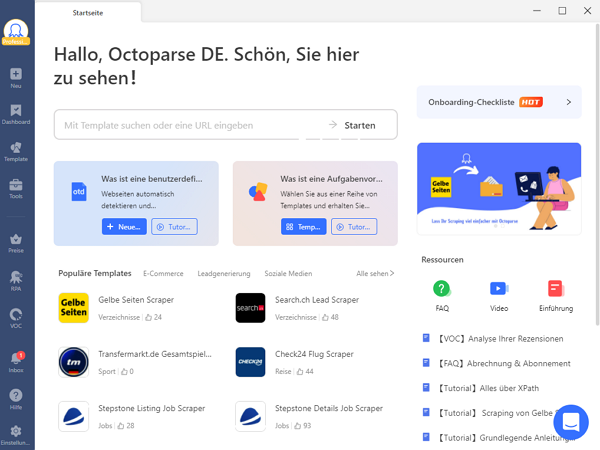
3 Schritte zur Konvertierung von HTML-Tabellen in Excel/CSV
In den folgenden einfachen Schritten können Sie HTML-Tabellen mit Octoparse in das Excel- oder CSV-Format konvertieren. Sie können sich auch die Videoanleitung ansehen, um den gesamten Prozess des Tabellen-Scrapings besser zu verstehen.
Schritt 1: Bitte kopieren Sie den Link zur Seite mit der Tabelle und fügen Sie ihn in Octoparse ein
Octoparse ist eine Web-Scraper-Software, die verwendet wird, um Daten von Websites zu extrahieren. Nachdem Octoparse heruntergeladen und geöffnet wurde, soll der Benutzer die URL der Website, von der er Daten abrufen möchte, in das Suchfeld im Startbereich von Octoparse eingeben. Dies ermöglicht es Octoparse, die angegebene Website zu durchsuchen und die gewünschten Daten zu extrahieren.
Schritt 2: Wählen Sie die Tabelle aus, die Sie scrapen möchten
Starten Sie die automatische Erkennung, indem Sie auf die Schaltfläche “Starten” klicken. Erstellen Sie einen Workflow und überprüfen Sie die ausgelesenen Datenfelder im Vorschaubereich. Nehmen Sie bei Bedarf Änderungen mit Hilfe der Tipps vor, die Ihnen gegeben werden.
Schritt 3: Führen Sie den Table Scraper aus und exportieren Sie die Daten
Nachdem Sie die Tabelle ausgewählt haben, die exportiert werden soll, klicken Sie auf die Schaltfläche Ausführen, um die Tabellendaten zu erhalten. Die extrahierten Daten können in Formaten wie CSV, Excel oder JSON exportiert werden. Wenn Sie die Daten direkt in eine Datenbank exportieren möchten, können Sie dies ebenfalls tun.
🥰 Pros:
- Benutzerfreundlich: Octoparse bietet eine intuitive grafische Oberfläche, mit der Benutzer Daten-Crawling-Aufgaben ohne Programmierung erstellen können.
- Automatisierung: Es können automatisierte Aufgaben eingerichtet werden, um regelmäßig Daten von Webseiten zu erfassen und nach Excel zu exportieren.
- Datenextraktion: Octoparse ist in der Lage, Daten aus komplexen HTML-Strukturen zu extrahieren und sie in Tabellenform zu organisieren.
- Flexibilität: Es werden mehrere Datenquellen unterstützt, darunter Webseiten, APIs usw.
- Cloud-Dienste: Für das Crawling und die Verarbeitung von Daten in der Cloud werden Cloud-Dienste bereitgestellt.
- Datenbereinigung: Datenbereinigung und -konvertierung können während des Crawling-Prozesses durchgeführt werden, um unterschiedlichen Datenanforderungen gerecht zu werden.
🤯 Cons:
- Lernkurve: Trotz der benutzerfreundlichen Oberfläche benötigen Neulinge unter Umständen einige Zeit, um sich mit den Funktionen und Abläufen vertraut zu machen.
- Leistungseinschränkungen: Die Leistung kann bei sehr großen Datensätzen oder komplexen Webstrukturen leiden.
- Kosten: Obwohl Octoparse eine kostenlose Version anbietet, sind Premium-Funktionen kostenpflichtig.
Zusammenfassung
Wenn Sie also eine HTML-Tabelle in Excel-Tabellen exportieren möchten, können Sie eine der drei oben genannten Methoden verwenden. Wenn Sie programmieren können, können Sie die HTML-Tabellendaten mit der JavaScript-Methode extrahieren, oder Sie können Octoparse verwenden oder die Daten direkt in Excel mit der automatischen Erkennung oder den Vorlagenfunktionen importieren. Darüber hinaus können Sie weitere Möglichkeiten erkunden, um Daten aus einer Tabelle zu extrahieren.
👍👍 Wenn Sie Interesse an Octoparse und Web Scraping haben, können Sie es zunächst 14 Tage lang kostenlos ausprobieren.
Wenn Sie Probleme bei der Datenextraktion haben, oder uns etwas Vorschlägen geben möchten, kontaktieren Sie bitte uns per E-Mail (support@octoparse.com). 💬
Autor*in: Das Octoparse Team ❤️
Konvertiere Website-Daten direkt in Excel, CSV, Google Sheets und Ihre Datenbank.
Scrape Daten einfach mit Auto-Dedektion, ganz ohne Coding.
Scraping-Vorlagen für beliebte Websites, um Daten mit wenigen Klicks zu erhalten.
Mit IP-Proxys und fortschrittlicher API wird nie blockiert.
Cloud-Dienst zur Planung von Datenabfragen zu jedem gewünschten Zeitpunkt.